Co to jest folder obiektów 3D w systemie Windows 10 i jak go usunąć?
Microsoft System Windows 10 / / March 18, 2020
Ostatnia aktualizacja dnia
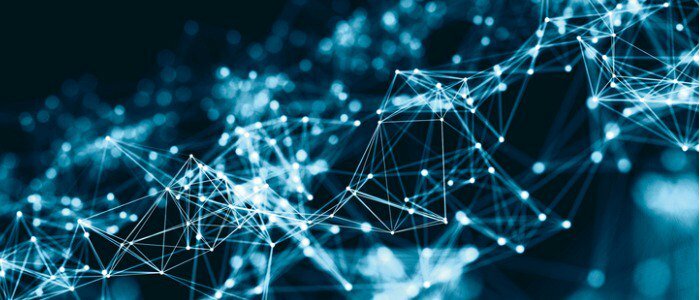
Jeśli nie jesteś projektantem ani twórcą, możesz chcieć usunąć folder Obiekty 3D z Eksploratora plików. Nie możesz go po prostu usunąć, ale można go usunąć. Oto jak.
Jeśli korzystasz z Windows 10 Fall Creators Update, możesz zastanawiać się, do czego służy folder Obiekt 3D w Eksploratorze plików. Folder zawiera elementy 3D, których można używać w aplikacjach takich jak Maluj 3D lub przeglądarka rzeczywistości mieszanej. Projekty, nad którymi pracujesz w aplikacjach 3D, zostaną domyślnie zapisane w folderze Obiekty 3D. Gdy foldery są sortowane alfabetycznie, jest to pierwszy folder na liście.
Jeśli nie jesteś projektantem ani twórcą, możesz po prostu pozbyć się folderu, dlatego te ważniejsze, których potrzebujesz, znajdują się bliżej góry hierarchicznej struktury systemu folderów.
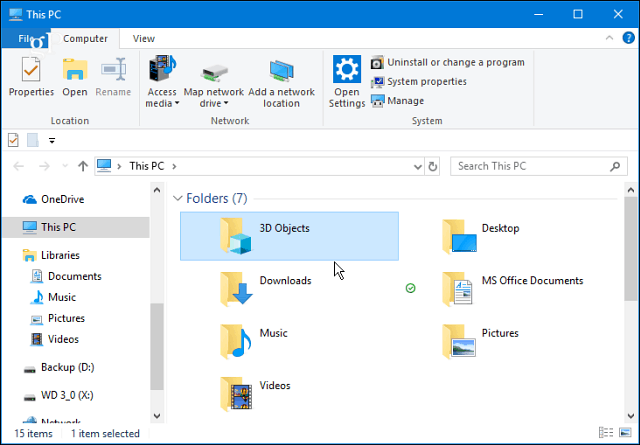
Jak sama nazwa wskazuje, system Windows 10 udostępnia narzędzia dla twórców treści cyfrowych zawartych w folderze Obiekty 3D. Znajdziesz go w tym komputerze w Eksploratorze plików.
Usuń folder obiektów 3D systemu Windows 10
Nie możesz pozbyć się folderu, usuwając go. Zamiast tego musisz trochę popracować w Rejestrze.
Uderz w skrót klawiszowyKlawisz Windows + R. aby otworzyć okno uruchamiania i rodzaj:regedit i kliknij OK lub naciśnij Enter.
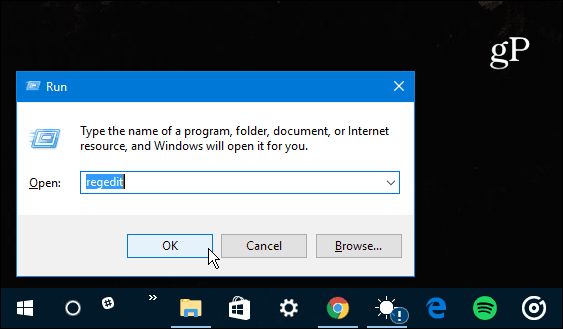
Teraz w rejestrze przejdź do:
HKEY_LOCAL_MACHINE \ SOFTWARE \ Microsoft \ Windows \ CurrentVersion \ Explorer \ MyComputer \ NameSpace
Rozwiń go i zlokalizuj {0DB7E03F-FC29-4DC6-9020-FF41B59E513A} klucz i usuń go.
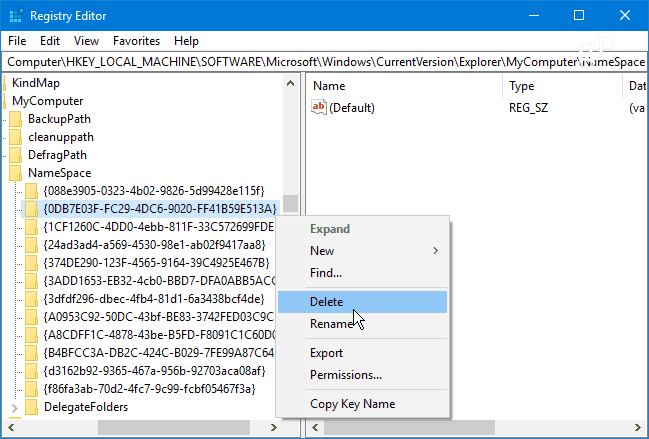
Następnie przejdź do następującej ścieżki:
HKEY_LOCAL_MACHINE \ SOFTWARE \ Wow6432Node \ Microsoft \ Windows \ CurrentVersion \ Explorer \ MyComputer \ NameSpace
Ponownie znajdź i usuń {0DB7E03F-FC29-4DC6-9020-FF41B59E513A} klucz.
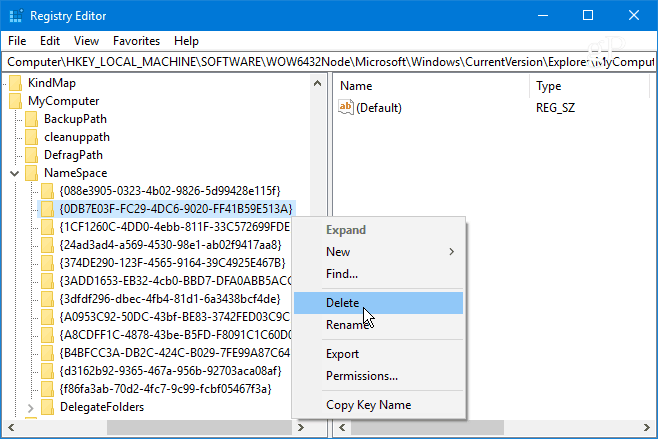
Teraz zamknij edytor rejestru i Eksploratora plików, jeśli jest otwarty. Uruchom ponownie Eksploratora plików i kliknij Ten komputer, a folder Obiekty 3D powinien zniknąć.
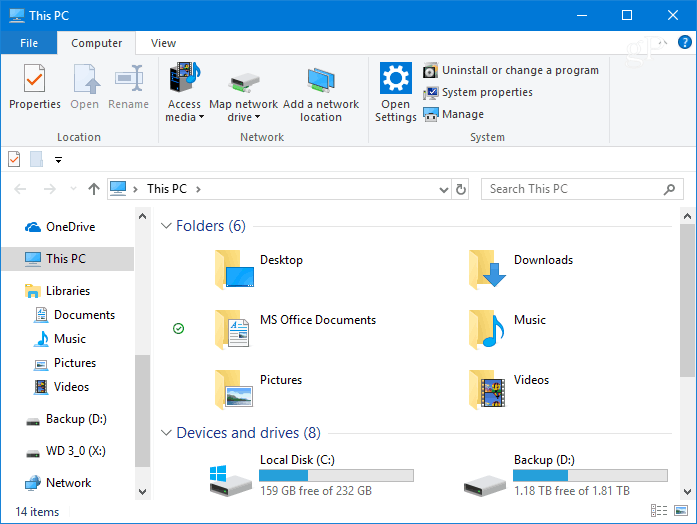
Pamiętaj, że nie musisz ręcznie nawigować do każdej z powyższych lokalizacji rejestru. Możesz po prostu skopiować i wkleić ścieżkę do pola adresu u góry Edytora rejestru. Więcej informacji na ten temat można znaleźć w naszym artykule na ten temat łatwiej znaleźć lokalizacje rejestru w systemie Windows 10.
Czy jesteś twórcą treści cyfrowych i korzystasz z treści i narzędzi 3D w systemie Windows 10? Daj nam znać w sekcji komentarzy poniżej. Lub, jeśli potrzebujesz dodatkowej pomocy lub porady dotyczącej rozwiązywania problemów, dołącz do naszej Fora Windows 10.



